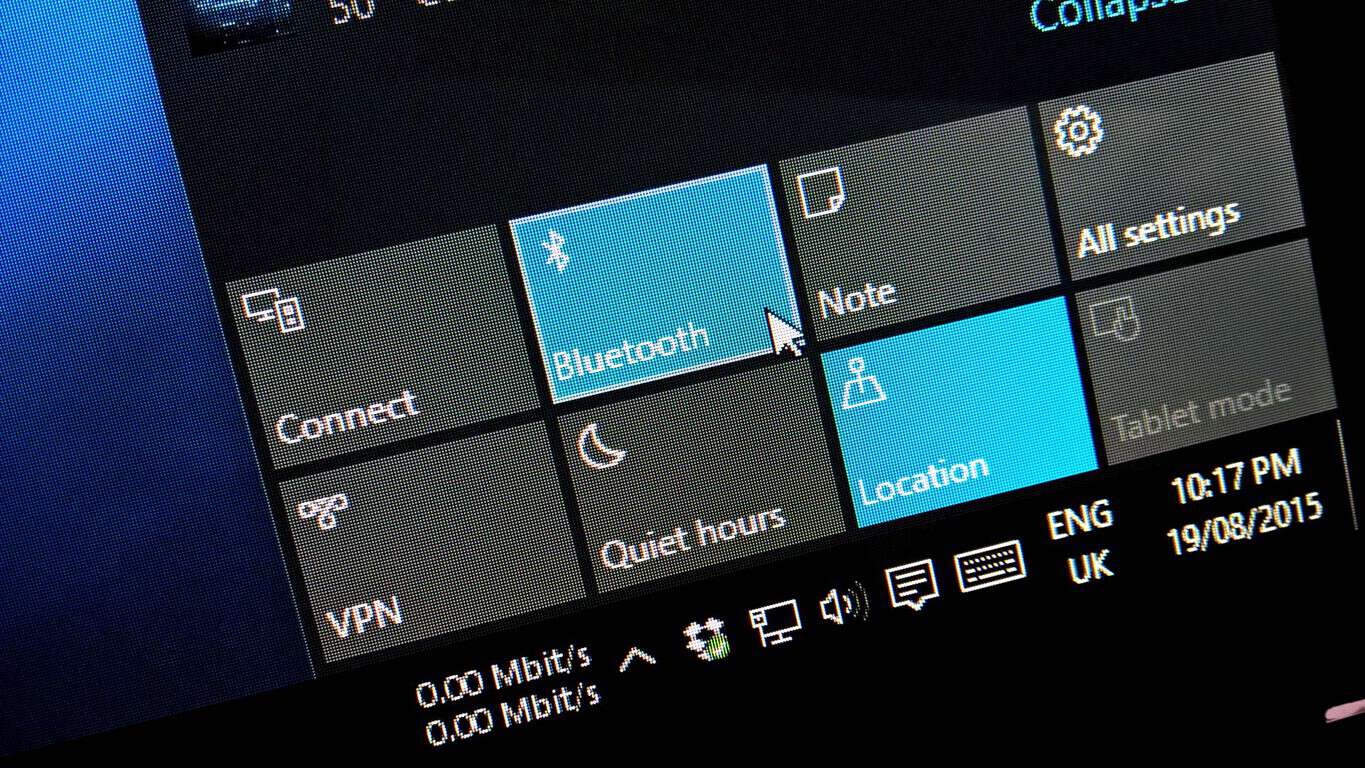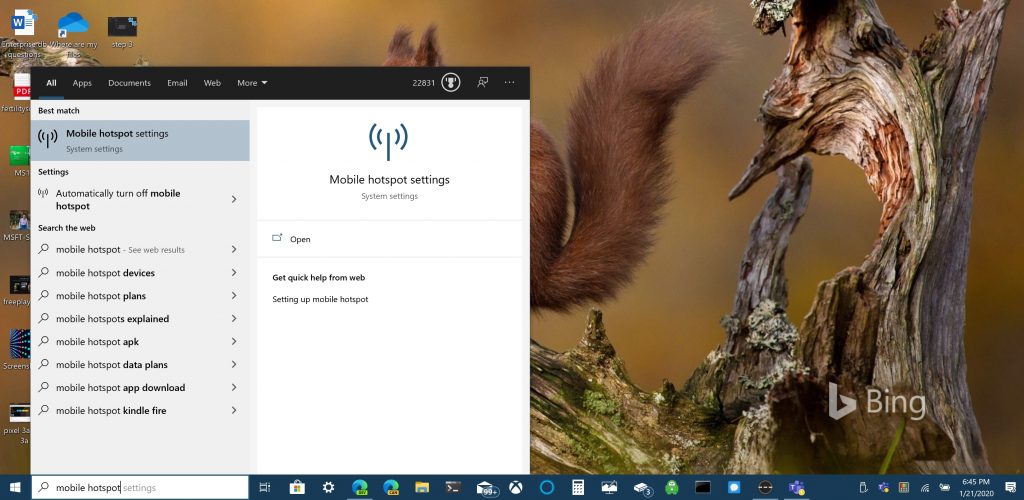如何修復 Windows 10 上的藍牙連接問題

使用這些故障排除步驟,快速解決 Windows 10 上的藍牙連接問題,讓您的設備重新連接。
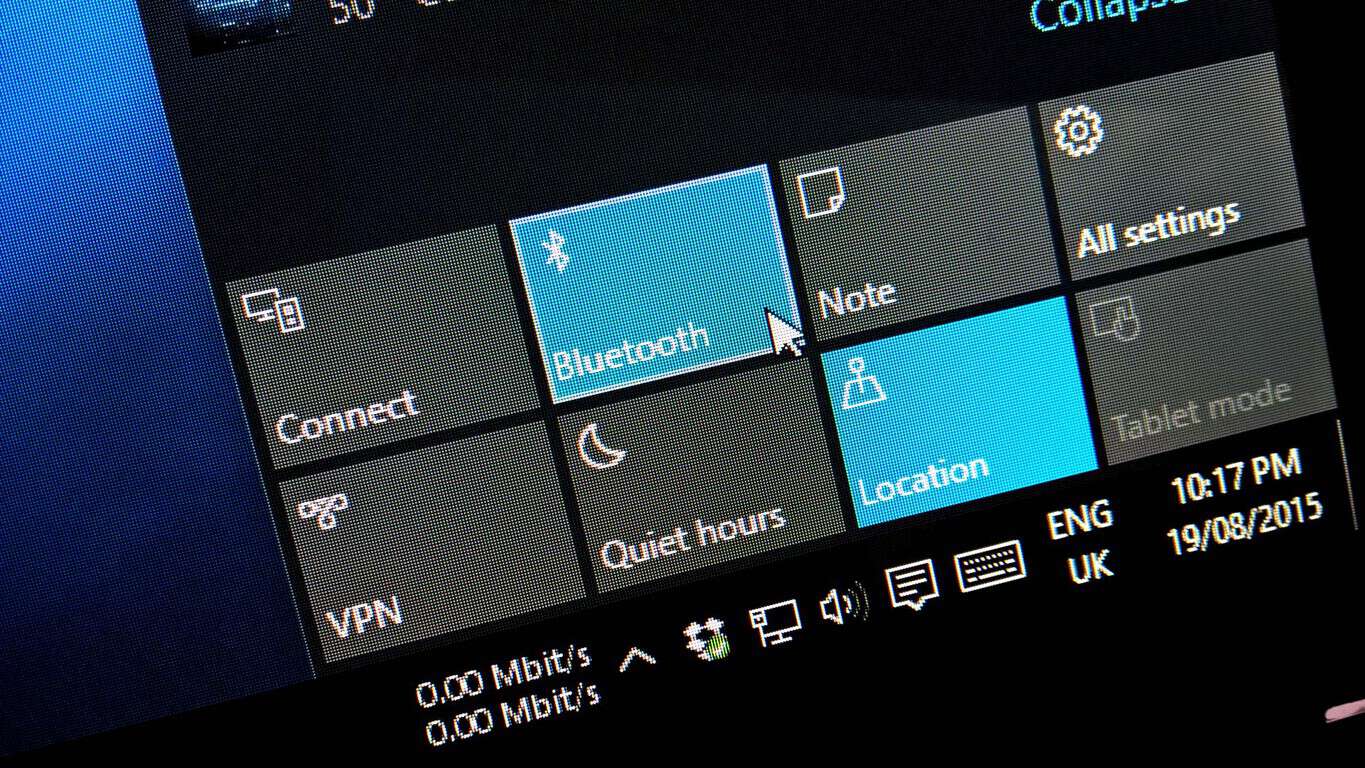
將文件發送到藍牙設備:
確保您的 PC 和接收設備上啟用了藍牙。
如果您尚未將接收設備與您的 PC 配對 - 打開“設置”應用程序,單擊“設備”類別並按照“藍牙”下的提示進行操作。
右鍵單擊系統托盤中的藍牙圖標,然後單擊“發送文件”。
按照嚮導提示選擇和傳輸您的文件。
藍牙是一種在兩台設備之間共享文件的快捷方式。藍牙無處不在意味著您可以使用這種方法與大量產品共享,從其他 Windows 設備到舊功能手機。雖然 Wi-Fi 共享更快、更強大,但它在兼容性或簡單性方面無法與藍牙相提並論。
在 Windows 10 中通過藍牙發送文件是一個簡單的過程。首先,確保您設備的藍牙已打開 - 操作中心 (Win+A) 中的“藍牙”圖塊應以系統強調色突出顯示。您還需要在要將文件發送到的設備上啟用藍牙。

接下來,確保您的設備配對在一起。如果您之前未在它們之間共享文件,請打開 Windows 10 設置應用程序 (Win+I),然後單擊“設備”類別。在這裡,按“添加藍牙或其他設備”按鈕,然後在出現的彈出窗口中選擇“藍牙”。您需要確保您的第二台設備可見並接受新連接 - 有關詳細信息,請參閱其說明。
幾秒鐘後,您應該會看到設備出現。點按其名稱以建立連接。在配對完成之前,您可能需要確認 PIN 確認。

要將文件發送到設備,請右鍵單擊 Windows 系統托盤中的藍牙圖標。它可能隱藏在溢出菜單中 - 如果您無法立即看到它,請單擊向上箭頭。從出現的右鍵單擊菜單中,單擊“發送文件”。

將出現一個嚮導來指導您完成共享過程。首先,選擇要將文件發送到的設備。您之前配對的設備應立即顯示,因此單擊它並按“下一步”。

您現在可以選擇要發送的文件。您可以從 PC 上的任何位置添加多個文件。請記住,藍牙的低數據帶寬意味著它最適合共享小文件——否則,您將需要等待很長時間才能完成傳輸。
當您單擊“下一步”按鈕時,Windows 將開始將文件發送到您的配對設備。在開始傳輸之前,您需要確保其藍牙已打開並連接到您的 PC。您可能還需要確認接收設備上的提示以接受傳入的文件;有關詳細信息,請參閱其文檔。
每個文件都會顯示一個進度條,因此您可以監控操作的狀態。當您看到成功屏幕時,所有選定的文件都將存儲在您配對的設備上。
使用這些故障排除步驟,快速解決 Windows 10 上的藍牙連接問題,讓您的設備重新連接。
藍牙允許您將 Windows 10 設備和配件連接到您的 PC,而無需電線。如果您遇到問題,可以按照以下步驟進行故障排除。
隨著無線外圍設備的性能和可用性不斷提高,藍牙正在成為 Windows PC 上越來越普遍的功能。然而
如果您最近購買或獲得了一台新的 Windows 10 PC,您可能不知道您可以與其他設備共享您的 Internet 連接。Windows 10 讓一切變得簡單
今天,我們為您提供一個提示,可以讓 Band 2s 音樂控件與您的藍牙耳機配合使用。
發現解決 Google Meet 麥克風問題的有效方法,包括音頻設置、驅動程序更新等技巧。
在 Twitter 上發送訊息時出現訊息發送失敗或類似錯誤?了解如何修復 X (Twitter) 訊息發送失敗的問題。
無法使用手腕檢測功能?以下是解決 Apple Watch 手腕偵測不起作用問題的 9 種方法。
解決 Twitter 上「出錯了,重試」錯誤的最佳方法,提升用戶體驗。
如果您無法在瀏覽器中登入 Google 帳戶,請嘗試這些故障排除提示以立即重新取得存取權限。
借助 Google Meet 等視頻會議工具,您可以在電視上召開會議,提升遠程工作的體驗。
為了讓您的對話更加安全,您可以按照以下步驟在行動裝置和桌面裝置上為 Instagram 聊天啟用端對端加密。
了解如何檢查您的 Dropbox 安全設定有助於確保您的帳戶免受惡意攻擊。
YouTube TV 為我們提供了許多堅持使用的理由,因為它融合了直播電視、點播視頻和 DVR 功能。讓我們探索一些最好的 YouTube 電視提示和技巧。
您的三星手機沒有收到任何通知?嘗試這些提示來修復通知在您的 Samsung Galaxy 手機上不起作用的問題。